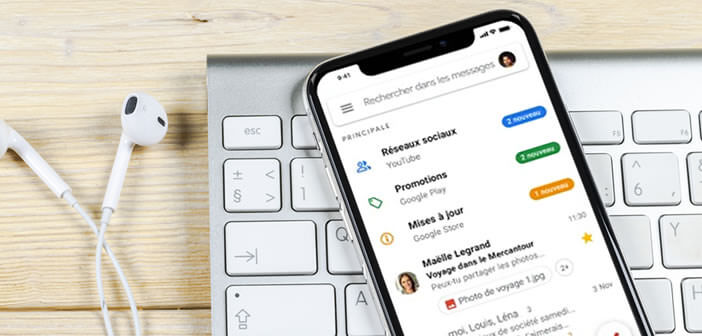Vous êtes un utilisateur d’iPhone et vous souhaitez pouvoir retrouver tous vos contacts sur votre messagerie électronique Gmail. Sachez qu’il est tout à fait possible de synchroniser le carnet d’adresse de son smartphone avec le service de messagerie du géant américain de la recherche sur le web. Dans ce tutoriel vous allez apprendre à exporter les contacts de votre iPhone vers Gmail.
Synchroniser les contacts de son iPhone vers les services de Google
Si vous êtes un lecteur assidu de Prodigemobile, vous connaissez l’importance de sauvegarder vos données personnelles et notamment celles présentes dans le carnet d’adresses de l’iPhone. Parce qu’un accident est si vite arrivé, il faut mieux les garder en sécurité.
Ca nous est tous arrivé au moins une fois. On recherche un contact dans son carnet d’adresses et le doigt glisse sur la mauvaise touche. Résultat, on efface par erreur l’un de ses contacts. C’est à ce moment-là qu’on est bien content d’avoir une sauvegarde.
Heureusement, iCloud, le service de cloud computing d’Apple (stockage en ligne) dispose d’un système permettant de sauvegarder ses contacts. Voici la procédure à suivre pour accéder aux fiches contacts sauvegardées sur iCloud.
- Lancez votre navigateur web référé sur votre ordinateur
- Ouvrez le site officiel iCloud accessible à cette adresse : https://www.icloud.com/
- Entrez vos identifiants Apple
- Cliquez sur la rubrique Contacts
Il ne vous reste plus maintenant qu’à retrouver le contact effacé par erreur. Le système se charge également de sauvegarder vos fichiers, les paramètres système de votre iPhone, vos messages, vos calendriers, vos notes, vos rappels, vos SMS, vos applications, vos MMS et bien plus encore.
En cas de problèmes, voici la procédure à suivre pour récupérer les photos stockées dans iCloud. Détail important, le système de sauvegarde d’Apple fonctionne de manière transparente. Tout se fait automatiquement sans aucune intervention de votre part.
Sauvegarder le répertoire téléphonique de l’iPhone sur Gmail
Comme le vous savez certainement, il ne faut jamais mettre ses œufs dans le même panier. En complément du système de sauvegarde d’iCloud, nous vous proposons une méthode permettant d’exporter ses contacts vers Gmail.
Vous trouverez ci-dessous les différentes étapes pour réaliser cette opération. Assurez-vous d’avoir correctement configuré votre compte Gmail sur votre iPhone.
- Ouvrez les réglages de votre iPhone
- Cliquez sur la rubrique Contacts
- Recherchez la ligne Compte et cliquez dessus
- Sélectionnez votre compte Gmail
- Assurez-vous que l’interrupteur soit activé (bouton vert)
Voilà c’est terminé. Désormais, la synchronisation de vos contacts se fera automatiquement sur votre compte Gmail. Il est toutefois plus sûr d’avoir des sauvegardes de vos données personnelles sur plusieurs plateformes.